相片怎么下载苹果手机上
更新时间:2025-01-21 14:24:19来源:兔子手游浏览量:
在如今的数字时代,手机已经成为我们生活中不可或缺的一部分,特别是苹果手机用户,拍摄和保存照片已经成为日常生活中的重要活动。随着照片数量的增加,如何有效地管理和下载这些照片就成为了一个棘手的问题。对于win10用户,管理iphone手机照片可能会带来一些困扰。相片怎么下载苹果手机上,win10如何管理iphone手机照片呢?让我们一起来这个问题。
win10如何管理iphone手机照片
步骤如下:
1.首先用lighting数据线将iphone和windows10系统的电脑连接到一起,如下面图中所示:

2.这个时候手机上会弹出一个提示,询问你是否允许这台电脑读取手机上的文件。想要电脑正常浏览iphone上的图片。点击允许,然后手机和电脑保持正常连接即可。
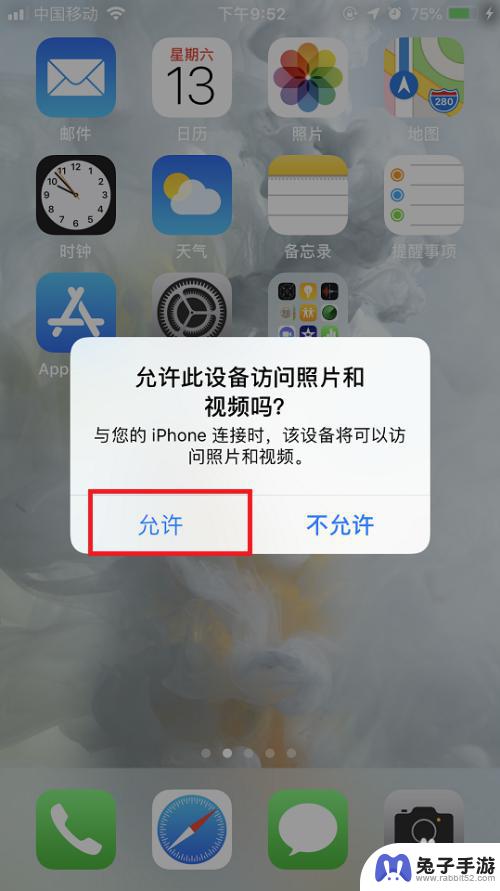
3.连接完成后,在系统桌面上点击此电脑图标,打开文件资源管理器。

4.在打开的文件资源管理器中就可以看到一个Apple iphone的图标,点击进去。

5.进去以后会看到一个硬盘的图标,双击点击进去,里面有个DCIM的文件夹。这个就是放图片的文件夹。
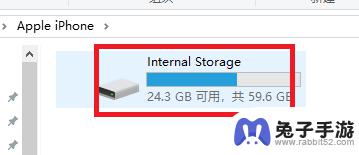 5相关内容未经许可获取自百度经验
5相关内容未经许可获取自百度经验6.再点击进去,DCIM目录下还有个100APPLE的子目录。双击打开这个子目录,就能看到iphone手机里面的所有图片了。
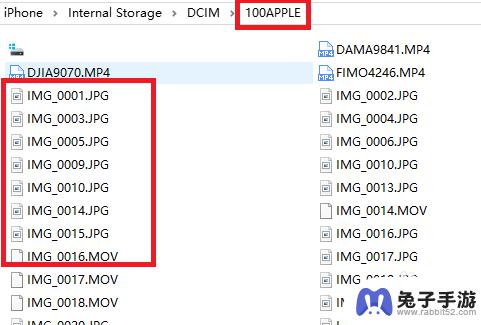
7.直接双击某个文件名称,就能用windows10上的自带图片软件打开iphone手机上的图片。如下面图中所示:
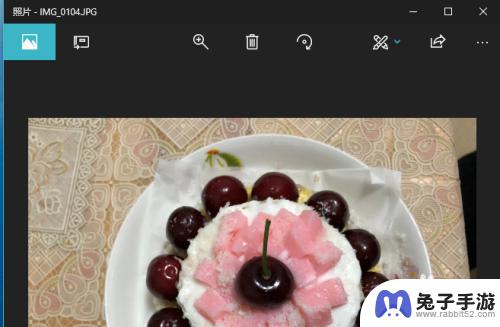
以上就是关于相片怎么下载苹果手机上的全部内容,有出现相同情况的用户就可以按照小编的方法了来解决了。
- 上一篇: 手机怎么解除图标密码
- 下一篇: 不能无线充电的手机怎么无线充电
热门教程
猜您喜欢
最新手机软件
- 1
- 2
- 3
- 4
- 5
- 6
- 7
- 8
- 9
- 10
















